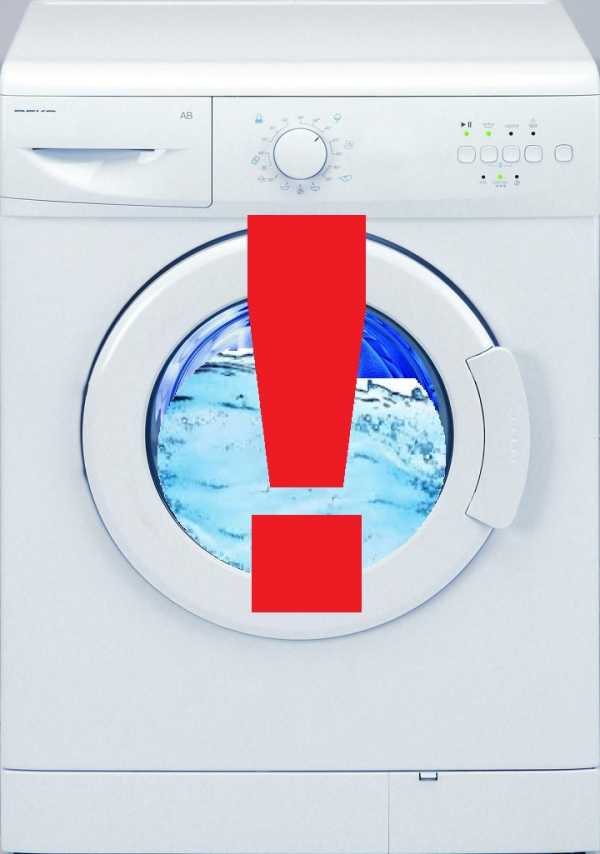Как подключиться к телевизору самсунг через айфон
Как подключить iPhone к телевизору Samsung и синхронизировать
Независимо от того, какой модели у вас яблочный девайс, диагональ дисплея никогда не сможет сравниться по практичности с размерами ТВ-экрана. В особенности если речь идет о домашнем просмотре сериалов, семейных видеороликов, фотографий с отпуска и т.д.
Владельцы смартфонов чаще всего подключают свои гаджеты к внешнему монитору. За счет чего можно комфортно просматривать любой контент.
Как подключить Айфон к телевизору Самсунг? Существует пара способов для синхронизации устройств.

Далее рассмотрим инструкции и рекомендации относительно подсоединения смартфона к ТВ-устройству с помощью беспроводной технологии, различных физических интерфейсов. За счет чего пользователь сможет упростить просмотр любимых видео и фото.
Что даст подключение iPhone к телевизору Samsung
С какой целью пользователи стараются синхронизировать эти два устройства? На самом деле, если связать Айфон с телевизором, то можно существенно расширить функционал последнего. Во-первых, вы сможете воспроизводить медиаконтент в online-режиме, то есть смотреть любимые фильмы и сериалы в самом высоком качестве.
Просмотр видео с Айфона на телевизоре – далеко не единственное преимущество. Чего только стоит тот факт, что пользователь сможет играть в видеоигры на большом экране, пользоваться различными приложениями: Skype, Viber и т.д.

Понятное дело, если ваш телевизор функционирует на платформе Смарт ТВ, то такое соединение – напрасная трата времени. Ведь вы сможете подключиться к интернету и без смартфона. Однако владельцы обычных ТВ по достоинству оценят все преимущества:
- просмотр видео;
- прослушивание аудио треков;
- проведение презентаций;
- интернет-серфинг;
- просмотр фото.
Однако многое зависит от того, каким образом вы будете все таки подключать телевизионное оборудование и смартфон. Например, если вы намерены соединить устройства самым обычным USB кабелем, то воспроизводить медиаконтент непосредственно с web-сайтов не получится. Ведь в этом случае iPhone будет выступать в качестве самой обыкновенной флешки.
Учитывая эту особенность, становится понятно, почему наибольшей популярностью пользуется HDMI подключение. Впрочем, не будем забегать наперед и сейчас подробно рассмотрим сильные и слабые стороны каждого типа подключения.

Подключение через Wi-Fi
Внушительное количество моделей телевизоров поддерживают функцию подключения к Wi-Fi. Беспроводное подключение можно без проблем использовать с целью трансляции контента с мобильного на телевизор.
Этот вариант синхронизировать Samsung и телефон считается самым простым. Поскольку здесь не требуется использование провода и дополнительных устройств. Как подключить Iphone к телевизору? Придерживайтесь следующей инструкции:
- Создайте сеть или организуйте имеющуюся.
- Важно убедиться в том, что телевизор поддерживает беспроводную связь. Включите Wi-Fi. Для этого используйте приложение AllShare. Программа изменяется в зависимости от бренда ТВ.

- Можно приступать к синхронизации двух устройств.
- Подключаются первым делом телевизор и смартфон к вай-фай сети.
- Активируется приложение на мобильном устройстве для вывода контента на ТВ. Это может быть Twonky Beam, Smart View. Загрузить их можно через App Store.

- Работать с такой программой достаточно просто. Предстоит только выбрать файл, который желаете показывать на экране, после чего выбирается устройство.
В случае если возникли проблемы при подключении телефона к устройству с помощью беспроводного метода, рекомендуется задействовать устройство Google Chromecast.
 Это небольшой адаптер похожий на флешку, устанавливается в HDMI-разъём. Затем можно без проблем внести необходимые изменения в беспроводное соединение в зависимости от модели ТВ.
Это небольшой адаптер похожий на флешку, устанавливается в HDMI-разъём. Затем можно без проблем внести необходимые изменения в беспроводное соединение в зависимости от модели ТВ. Подключение через HDMI
Можно ли подключить Айфон к телевизору через HDMI? Да, такую синхронизацию сделать реально. Пользователь должен быть готов к проблемам. К тому, что на любой технике мирового бренда Apple имеется разъем для подключения данного кабеля, но он запатентованный фирмой как «Lightning».
Поэтому потребуется дополнительно купить переходник Apple Digital AV Adaptor. В данном адаптере присутствует разъем HDMI. Только после того как все элементы собраны, можно приступать к подсоединению устройств.

Изначально нужно деактивировать технику. После чего подключается провод. Один конец подсоединяется к ТВ, другой подключается к адаптеру, он подключается к Lightning.
После того как все провода подключены, можно активировать технику. Чаще всего в автоматическом режиме телевизор находит дополнительное устройство. Когда ТВ нашел смартфон, активируется опция «Зеркалирование». За счет чего картинка поступает на экран телевизора.
Бывает, что автоматический режим не срабатывает. Тогда предстоит проделать весь процесс самостоятельно.
Для этого:
- На iPhone предстоит включить передачу данных за счет HDMI-кабеля. Все это осуществляется через настройки.
- На ТВ появится источник сигнала HDMI.
- Ждете до 15 секунд.
- После чего картинка поступает на экран. Нужно сказать, что такого рода подключение позволит передать на дисплей ТВ разный контент, в том числе и звук.
Подключение через интерфейс HDMI считается популярным методом синхронизации, поскольку для настройки соединения не требуются какие-либо специальные навыки.
Подключение через аналоговый кабель
Чтобы совместить два устройства за счет аналогового кабеля, необходимо понимать особенности такого метода подключения. Аналоговый кабель известен как тюльпан. Главным минусом считается то, что видео с высоким разрешением передать на ТВ не получится. Такой способ предполагает использование переходника.
Подключиться к телевизору можно с помощью одного из таких проводов как:
- Композитного;
- Компонентного;
- Кабеля VGA.
Рассмотрим первый вариант. Итак, достаточно колокольчики вставить в ТВ-устройство, а другой конец провода подсоединить в смартфон. Телевизор настраивать не требуется, нужно только активировать AV, а на сотовом нужно включить «Зеркализацию». Данную опцию можно найти в разделе «Настройки».

Если вы являетесь обладателем 4 версии и выше Айфона, картинку на телевизор можно передать за счет соединения компонентного кабеля. Суть соединения идентична ранее описанному варианту.
Что касается последнего варианта, он считается самым сложным. Для подключения такого типа провода к сотовому, потребуется купить VGA-адаптер Lightning Apple. Также помните, что этот способ подходит только для iPhone от 5 версии и выше.

Подключение через USB
Синхронизация ТВ со смартфонами от компании Apple через USB разъём – это, пожалуй, наиболее простой и общедоступный способ. Особенно стоит отметить тот факт, что сразу после подключения смартфон начнет заряжаться.
Следует отметить, что вне зависимости от того, какой будет использоваться iPhone: будь-то 5s или 7s, мобильное устройство при USB подключении выступает исключительно в качестве съемного накопителя информация. Это означает, что Айфон не будет воспроизводить контент и дублировать изображение на большой экран.
Что касается технических тонкостей, то пользователи используют один из трех кабелей: 30-пиновый, Lighting или USB. Все зависит от модели смартфона. Преимущественно такой способ синхронизации используется для воспроизведения картинок и видео из галереи, просмотра презентаций, чтения текстовых файлов.
Некоторые пользователи подключают смартфон к телевизору, используя приставку Apple TV. Опять-таки, она оснащена USB интерфейсом, однако также синхронизация возможна и через Wi-Fi. По аналогичному принципу iPad.

DLNA подключение
Беспроводное подключение к интернету позволяет воспроизводить с Айфона медиаконтент в online режиме. Вы сможете смотреть на телевизоре популярные ролики с YouTube или же слушать любимые песни. Кроме того, синхронизация позволит даже играть в видеоигры. Все файлы открываются на смартфоне, а потом дублируются на большой экран.
Вне всяких сомнений, этот способ воспроизведения видео и аудио файлов является одним из наиболее доступных, поскольку пользователю нужно нажать всего лишь несколько кнопок. Однако чтобы подсоединить смартфон, телевизор должен соответствовать определенным параметрам. Например, если ваше устройство не оснащено встроенным модулем беспроводной связи, то тогда нужно обзавестись специальным Wi-Fi адаптером и подключить его к ТВ.

Для создания домашней сети в соответствии с правилами технологии DLNA, следует реализовать два требования:
- Телевизор, на экран которого выводится контент, оснащен встроенным Wi-Fi модулем или пользователь подключил портативный адаптер.
- ТВ-устройство и смартфон подключены к домашней сети, т.е. к одному роутеру.
Если описанные выше требования учтены, тогда можно заняться инсталляцией приложений. Скачивание программного обеспечения осуществляется с Apple Store. Зачем вообще устанавливать какие-либо утилиты? Дело в том, что именно они будут обеспечивать передачу сигнала со смартфона на ТВ. Выбрать есть из чего, самые популярные приложения: Flipps, Belkin, MediaPlay и т.д. Недостаток бесплатных версий – огромное количество рекламы, баннеры приходится постоянно закрывать. Однако если брать в расчет все преимущества, то использование данного ПО все равно будет рациональным решением.
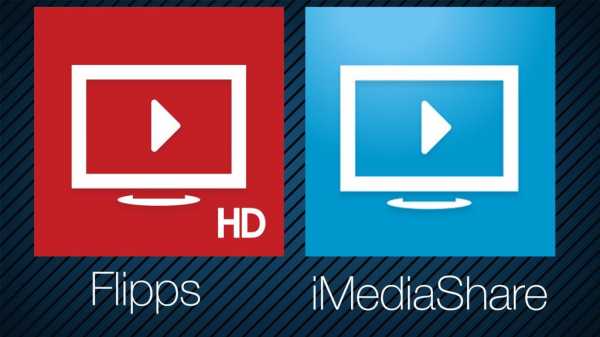
Если вы планируете регулярно синхронизировать Айфон и телевизор для последующей передачи данных, то тогда есть смысл рассмотреть платные программы, которые полностью исключают какие-либо неудобства. Программное обеспечение для беспроводной синхронизации пользуется колоссальной популярностью, поэтому в Apple Store они представлены в широком ассортименте. Обязательно изучите отзывы других пользователей, чтобы выбрать оптимальное приложение, которое подойдет смартфону и телевизору.
Сразу после инсталляции софта следует осуществить максимально простую настройку. Запустите программу, а затем в соответствующем окне выберите меню с подключенными к интернету устройствами, поставьте галочку напротив телевизора. Как правило, всегда отображается модель или серия ТВ.
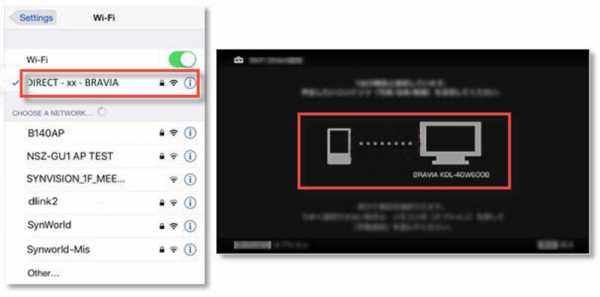
Многие утилиты для смартфонов iPhone характеризуются поддержкой различных сервисов: VK, YouTube, FoxNews, браузеры и т.д. Поэтому можно воспроизводить видео не только сохраненные в облаке или на телефоне, но и из различных web-сайтов.
Чтобы обеспечить синхронизацию всех устройств, следует разрешить доступ телевизору к смартфону. После этого, можно воспроизвести контент на iPhone для последующей трансляции на большом экране. Рассматриваемое программное обеспечение имеет массу полезных дополнительных функций. Например, некоторые опции могут сделать из телефона пульт дистанционного управления. В программе TV Assist и вовсе можно рисовать непосредственно на экране телевизора.
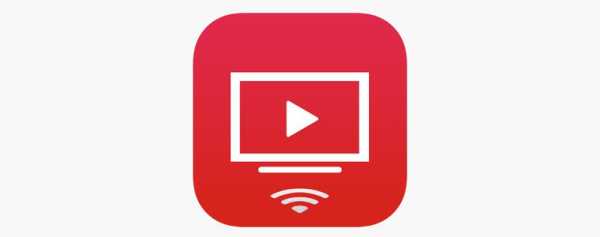
Подключение через приставку Apple TV
Перед вами еще один вариант беспроводного соединения между iPhone и телевизором. В данном способе потребуется использовать мультимедийный проигрыватель от Apple TV.
Также потребуется HDMI-кабель. Обратите внимание, что этот метод подходит для моделей смартфона не старше 4 поколения. Существуют ли требования к приставке? Два используемых гаджета должны быть обновлены до последней версии iOS. В противном случае, в процессе подключения можно столкнуться с проблемами.
Подключение Айфона:
Дополнительной программы для подключения Айфона в данном случае не требуется
Как подключить iPhone к Samsung Smart TV через Bluetooth? [10 удивительных способов]
TechiePassion поддерживается читателями. Когда вы совершаете покупку по ссылкам на нашем сайте, мы можем получать партнерскую комиссию.
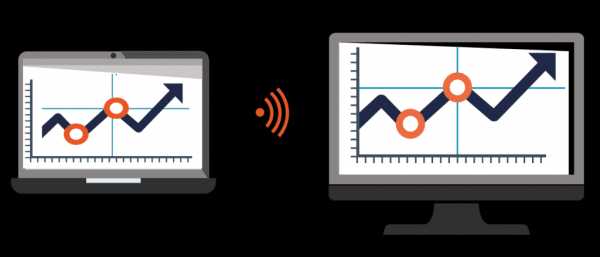
Есть ли у вас дома Samsung Smart TV и вы хотите подключить к нему свой iPhone?
Мы часто хотим подключить наши телефоны к Smart TV для зеркалирования, воспроизведения фильмов, подключения к Интернету и даже для обмена видео. Нам нравится обходиться без телевизора из-за большого экрана, высокого разрешения и превосходного качества звука устройств Samsung.
Есть несколько способов, которыми вы можете воспользоваться, если хотите подключить свой iPhone к смарт-телевизору. Эти способы очень помогут вам убедиться, что вы можете легко подключиться к телевизору Samsung. Итак, давайте начнем с руководства для ниндзя о том, как подключить iPhone к смарт-телевизору Samsung через Bluetooth.
Как подключить iPhone к Samsung Smart TV через Bluetooth?
1. Цифровой AV-адаптер Lightning
Цифровой AV-адаптер Lightning работает как кабель HDMI, который позволяет легко подключаться к телевизору с помощью iPhone.Фактически, он поставляется в двух вариантах: один для устройства освещения, а другой - с 30-контактным разъемом для док-станции. Это помогает поддерживать потоковую передачу фильмов и аудио на iPhone и iPad.

- Подключите подходящий конец цифрового AV-адаптера Lightning к зарядному разъему телефона и сделайте настройки доступными для обнаружения.
- Теперь вам нужно соединить кабель HDMI вместе с адаптером. Просто сопоставляйте от конца до конца для достижения лучших результатов.
- Теперь вам нужно вставить другой конец кабеля HDMI в Smart TV, что позволит вам легко подключиться к телевизору.
- Когда вы закончите с подключениями, теперь вы можете легко открыть телевизор Samsung и выбрать правильный вход HDMI для подключения к телевизору. Как только вы закончите с ним, вы получите возможность воспроизвести любой медиафайл.
- Разместите слайды, фильмы, фотографии и все остальное на своем iPad с дисплеем Retina, iPad mini, iPhone 5 или iPod touch (5-го поколения) на еще большем экране: вашем HDTV.
- Адаптер Lightning / Digital AV полностью отражает то, что вы видите на iPad с дисплеем Retina, iPad mini или iPhone 5, так что каждый в комнате может наслаждаться этим на широкоэкранном телевизоре или видеопроекции...
Последнее обновление от 27.08.2020 / Партнерские ссылки / Изображения из API рекламы продуктов Amazon
2. AirPlay
AirPlay, вероятно, является наиболее традиционным способом подключения телевизора Samsung к iPhone. Он обеспечивает быстрое соединение, что означает, что вы можете легко транслировать фильмы и даже мгновенно просматривать другие медиафайлы.
Платформа полностью разработана Apple INC, что позволяет мгновенно подключать два устройства Apple. Но чтобы убедиться, что это работает, вам необходимо подключить как телевизор Samsung, так и iPhone к той же сети Wi-Fi .
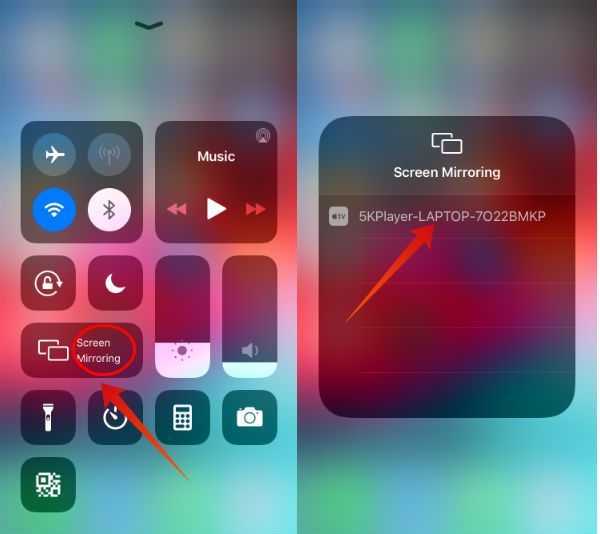 /
/- Перейдите на страницу настроек со своего телефона и включите присутствующую опцию AirPlay.
- Просто проведите по центру управления и выберите AirPlay. Это позволит вам открыть меню AirPlay. Сделайте это с обоих устройств и сделайте их доступными для обнаружения.
- Выберите устройство на принимающей стороне для подключения к телевизору. Убедитесь, что оно включено, чтобы устройство было доступно для обнаружения.
- После установления соединения вы можете выполнить зеркальное отображение экрана или даже легко воспроизвести любой тип мультимедийных файлов.Достаточно одного щелчка мыши на телефоне, чтобы воспроизвести его на телевизоре.
3. Google Chromecast
Google Chromecast - один из самых простых способов подключения к телевизору Samsung. С Google Chromecast вы можете не только воспроизводить фильмы или песни на своем телефоне, но также можете просматривать страницы в Интернете и легко выбирать многие другие функции.
Вы можете легко загрузить Google Chromecast из Apple Store на свой iPhone, а затем просто подключить его к своему смарт-телевизору.Убедитесь, что вы правильно установили устройство, чтобы оно стало читаемым для вас. Вот шаги, которые необходимо выполнить:

- Откройте приложение Google Chromecast на своем телефоне, и оно автоматически подключится к вашему устройству.
- Теперь вам нужно назвать Google Chromecast для получения лучших результатов в следующий раз. Вы можете просто перейти в меню настроек, и вам будет предложена опция.
- Выберите сеть Wi-Fi , из которой вы хотите запустить ее, а затем она будет настроена автоматически.
- Теперь выберите устройство, которое вы хотите подключить через Google Chromecast. Это даст вам возможность легко подключиться к устройству.
4. Устройство потоковой передачи Roku
Устройство потоковой передачи Roku - это новый тип устройства дублирования экрана, которое позволяет мгновенно подключать ваш iPhone или телевизор Samsung. Но чтобы убедиться, что все работает правильно, вам необходимо подключить оба устройства и соответствующим образом настроить отправителя и получателя.
Итак, в основном есть две основные вещи, которые вам нужно решить, включая настройку Roku на вашем iPhone, а затем настройку его с приемником. Вот шаги, которым вы можете следовать.

- Откройте Roku на телевизоре и перейдите в системы. Затем проследите за системой и выберите опцию Screen Mirroring.
- После того, как вы откроете опцию зеркального отображения экрана, вам нужно будет проверить появившееся окно подсказки. Теперь выберите параметр «Всегда разрешать», чтобы упростить подключение.
- Теперь загрузите приложение Roku Streaming Device на свой iPhone. Это легко доступно в магазине приложений.
- После завершения установки найдите доступные устройства. Просто нажмите на устройство, как только оно будет найдено.
- Выберите параметр «Фото +», чтобы запустить функцию зеркального отображения экрана.
Это были аппаратные решения по подключению iPhone к смарт-телевизору Samsung через Bluetooth. Но, кроме того, мы обсудили некоторые решения, в которых зеркальное отображение экрана может быть выполнено просто с помощью нескольких приложений.
Последнее обновление 27.08.2020 / Партнерские ссылки / Изображения из Amazon Product Advertising API
5. Video TV Cast

Если вы просто не хотите использовать простые кабели, лучшим вариантом будет использование Видео ТВ Cast. Это приложение для обоих концов, которое поможет вам легко и без колебаний соединить два устройства.
Video TV Cast поддерживает любую платформу iOS 7.0 или выше и поддерживает любой Samsung Smart TV, который поможет вам легко подключиться к устройству.Фактически, вам просто нужно простое соединение Wi-Fi, чтобы легко его подключить. Вот шаги, которые вам нужно выполнить.
Если у вас возникли проблемы с подключением телевизора Samsung к Wi-Fi, у нас есть подробный пост по устранению неполадок.
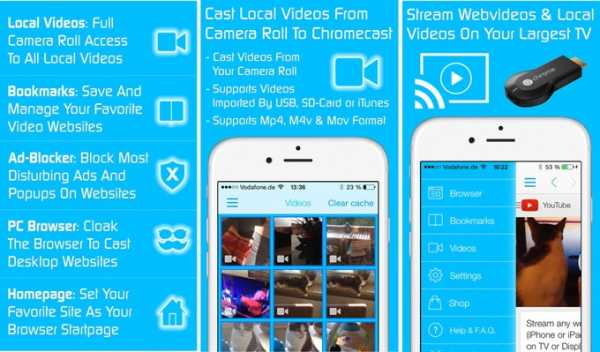
- Прежде всего, загрузите и установите приложение Video TV Cast на оба устройства. Оба они доступны в Play Store и App Store, что упрощает загрузку.
- Теперь подойдите к телефону и откройте приложение, коснувшись значка трансляции в правом верхнем углу экрана.Сделайте то же самое с пультом дистанционного управления телевизора, чтобы вы могли соединить элементы.
- На вашем телефоне откроется новое всплывающее окно, в котором вы сможете подключиться с помощью IP-адреса. Просто введите этот IP-адрес на телевизор с помощью пульта дистанционного управления.
- Как только это будет сделано, нажмите OK на обоих устройствах, и они автоматически подключатся.
- Разместите слайды, фильмы, фотографии и все остальное на своем iPad с дисплеем Retina, iPad mini, iPhone 5 или iPod touch (5-го поколения) на еще большем экране: вашем HDTV.
- Адаптер Lightning / Digital AV полностью воспроизводит то, что вы видите на iPad с дисплеем Retina, iPad mini или iPhone 5, так что каждый в комнате может наслаждаться им на широкоэкранном телевизоре, видеопроекции ...
Последнее обновление on 2020-08-27 / Партнерские ссылки / Изображения из Amazon Product Advertising API
6. Зеркало для телевизора Samsung
Зеркало для телевизора Samsung - это простой способ зеркально отобразить ваш экран без каких-либо проблем. Приложение позволяет транслировать экран в прямом эфире на любой телевизор Samsung и дает вам отличный вариант.Фактически, поскольку здесь нет кабелей любого типа; Вам не придется беспокоиться о других вариантах подключения.
По умолчанию Зеркало для телевизора Samsung уже присутствует на вашем телевизоре, и вам необходимо вручную открыть его с помощью пульта дистанционного управления. Далее вы можете легко выполнить шаги, чтобы подключить к нему свой iPhone.
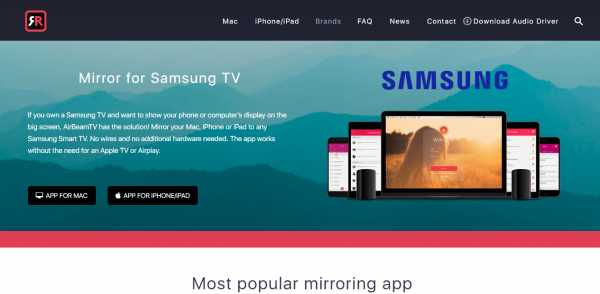
- Откройте зеркало для телевизора Samsung со своего iPhone, и с помощью функции автоматического просмотра оно автоматически начнет поиск вашего телевизора. Когда вы найдете свой телевизор Samsung в поисковых устройствах, просто нажмите на него.
- Щелкните параметр Начать зеркальное отображение. Это позволит вам легко запустить опцию зеркалирования на обоих устройствах.
- Теперь, когда вы выбрали устройство, вам нужно нажать кнопку запуска трансляции. Это автоматически запустит зеркальное отображение экрана на выбранный вами телевизор Samsung.
- Разместите слайды, фильмы, фотографии и все остальное на своем iPad с дисплеем Retina, iPad mini, iPhone 5 или iPod touch (5-го поколения) на еще большем экране: вашем HDTV.
- Адаптер Lightning / Digital AV полностью отражает то, что вы видите на iPad с дисплеем Retina, iPad mini или iPhone 5, так что каждый в комнате может наслаждаться им на широкоэкранном телевизоре, видеопроекции ...
Последнее обновление on 2020-08-27 / Партнерские ссылки / Изображения из Amazon Product Advertising API
7. Allcast

Allcast - это еще один беспроводной способ связи с обоими устройствами, а также совместного использования вашего iPhone с телевизором Samsung.Это приложение, которое вам необходимо загрузить и установить на обоих концах, чтобы установить соединение.
Это поможет вам легко подключиться к устройствам, что позволит вам подключиться к ним в кратчайшие сроки. Вы можете установить как премиум, так и бесплатную версию. Бесплатный инструмент предлагает вам 5 минут просмотра. Вот шаги, которые необходимо выполнить:
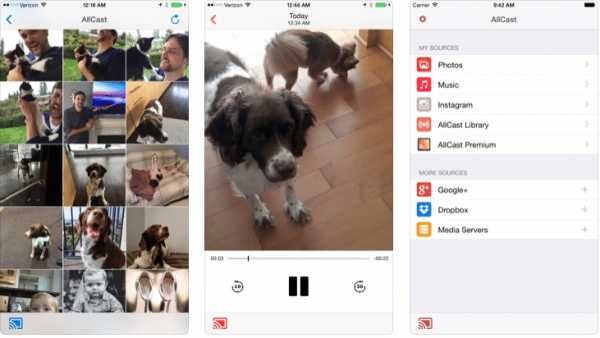
- Начните с установки Allcast на вашем устройстве iOS. Вы можете легко это сделать с помощью AppStore.После завершения установки начните с вашего Smart TV. Убедитесь, что он подключен к Wi-Fi.
- Откройте приложение Allcast, а затем перейдите на страницу разрешений, чтобы разрешить общий доступ к файлам. Нажмите на опцию разрешения, чтобы получить доступ к своим фотографиям и музыке.
- Нажмите на значок трансляции, который находится в нижнем левом углу экрана. Теперь вы можете увидеть список обнаруженных устройств, который появится во всплывающем окне.
- Нажмите на выбранное устройство, чтобы мгновенно подключиться к телевизору.Как только вы нажмете на него, автоматически запустится опция зеркального отображения экрана.
- Разместите слайды, фильмы, фотографии и все остальное на своем iPad с дисплеем Retina, iPad mini, iPhone 5 или iPod touch (5-го поколения) на еще большем экране: вашем HDTV.
- Адаптер Lightning / Digital AV полностью отражает то, что вы видите на iPad с дисплеем Retina, iPad mini или iPhone 5, так что каждый в комнате может наслаждаться этим на широкоэкранном телевизоре или видеопроекции...
Последнее обновление 27.08.2020 / Партнерские ссылки / Изображения из Amazon Product Advertising API
8. Airbeam TV
Airbeam TV во многом похож на большинство доступных вариантов беспроводного подключения. Это просто и специально разработано для подключения ваших устройств Apple.
Более того, Airbeam TV основан на единой платформе, а это означает, что вам необходимо загрузить приложение для обеих платформ. Параметры подключения просты, и вы можете выполнить всего несколько шагов, чтобы легко подключиться к устройствам.Вот несколько шагов, которым вы легко сможете следовать.
- Установите Airbeam TV на смарт-телевизор и на iPhone. Он доступен как в App Store, так и в Play Store.
- После завершения установки вам нужно открыть его со своего iPhone и затем нажать на опцию трансляции.
- Включите телевизор, и устройство станет доступным для обнаружения.
- Открыв меню трансляции, вы легко найдете устройство для сопряжения. Просто нажмите на устройство, и начнется зеркальное отображение экрана.
- Разместите слайды, фильмы, фотографии и все остальное на своем iPad с дисплеем Retina, iPad mini, iPhone 5 или iPod touch (5-го поколения) на еще большем экране: вашем HDTV.
- Адаптер Lightning / Digital AV полностью отражает то, что вы видите на iPad с дисплеем Retina, iPad mini или iPhone 5, так что каждый в комнате может наслаждаться им на широкоэкранном телевизоре, видеопроекции ...
Последнее обновление on 2020-08-27 / Партнерские ссылки / Изображения из Amazon Product Advertising API
9.Samsung Smart View
Samsung Smart View - это программа по умолчанию на платформе Samsung, которая позволяет подключать устройства, воспроизводить видео и даже делиться своим экраном с iPhone или даже с любого другого телефона Android.
Шаги очень просты, и вы можете легко подключиться к телефону в кратчайшие сроки. Samsung Smart View - это еще один беспроводной и бесплатный способ подключения к вашим устройствам, который позволяет передавать, буферизовать и даже воспроизводить мультимедийное содержимое. Вот шаги, которым нужно следовать.
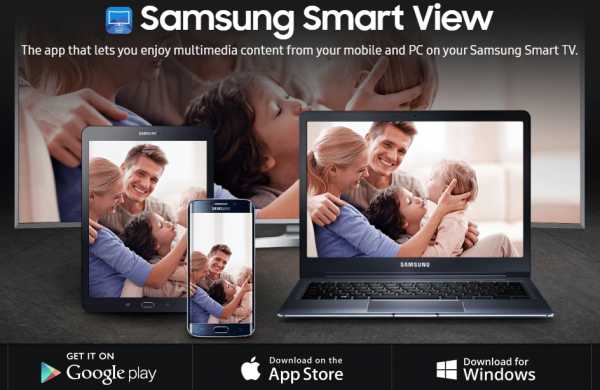
- Загрузите приложение Samsung Smart View на свой iPhone. Он легко доступен в Playstore, чтобы вы могли подключиться.
- После завершения установки вы можете открыть приложение Samsung Smart View с телефона, и оно начнет поиск устройств.
- Просто нажмите на вариант вашего телевизора Samsung, который позволит вам подключиться к телевизору, с которым вы хотите выполнить сопряжение.
- Чтобы продолжить, вам необходимо выбрать параметр «Разрешить разрешения», чтобы завершить процесс зеркального отображения экрана.Как только вы это сделаете, автоматически запустится зеркальное отображение экрана.
- Разместите слайды, фильмы, фотографии и все остальное на своем iPad с дисплеем Retina, iPad mini, iPhone 5 или iPod touch (5-го поколения) на еще большем экране: вашем HDTV.
- Адаптер Lightning / Digital AV полностью отражает то, что вы видите на iPad с дисплеем Retina, iPad mini или iPhone 5, так что каждый в комнате может наслаждаться этим на широкоэкранном телевизоре или видеопроекции...
Последнее обновление от 27.08.2020 / Партнерские ссылки / Изображения из Amazon Product Advertising API
10. Встроенная функция iPhone для воспроизведения видео на YouTube
Скринкаст - одна из лучших платформ чтобы вы могли легко поделиться своим экраном iPhone с телевизором Samsung. Достаточно всего нескольких шагов, чтобы легко подключиться к телевизору, а затем легко показать свой экран в режиме реального времени. Приложение позволяет выбрать режим двойного экрана с зеркальным отображением в реальном времени.
Поскольку в нем нет кабелей, он полностью доступен для подключения к телевизору. Screencast - это встроенная функция вашего устройства iPhone, которую можно легко подключить к вашему устройству. Вот шаги, которым нужно следовать.
- Откройте приложение Screencast на своем iPhone. Как только вы откроете его, приложение автоматически начнет поиск новых устройств для сопряжения.
- Нажмите на опцию для сопряжения с нужным устройством. После того, как соединение будет выполнено, вам необходимо разрешить Screencast для получения доступа к вашим фотографиям.
- После того, как вы нажмете кнопку «Разрешить», автоматически запустится зеркальное отображение экрана. Вы можете использовать встроенную функцию для прямого воспроизведения видео YouTube отсюда.
- Самый мощный флэш-накопитель для потокового воспроизведения 4K.
- Смотрите избранное на Netflix, YouTube, Prime Video, Disney +, Apple TV, HBO и других. Транслируйте бесплатно с Pluto, IMDB TV и т. Д.
Последнее обновление 27.08.2020 / Партнерские ссылки / Изображения из Amazon Product Advertising API
Заключение
Есть несколько способов, которыми вы можете подключить свой iPhone к телевизору Samsung, которые вы всегда можете выбрать . Подключение iPhone к телевизору Samsung никогда не было сложной задачей, и вы можете сделать это несколькими способами, включая Bluetooth, Wi-Fi и гаджеты для дублирования экрана.
Однако, если у вас по-прежнему возникают проблемы с подключением, попробуйте обновить программное обеспечение перед подключением.Это все было с нашей стороны о том, как подключить iPhone к смарт-телевизору Samsung через Bluetooth. Если у вас все еще есть вопросы, дайте нам знать в комментариях. Кроме того, мы хотели бы услышать то, что мы упустили.
.
Как подключить любой телефон или планшет к телевизору с помощью USB
Подключить телефон к телевизору не так просто, как вы думаете. Хотите ли вы наслаждаться Netflix, делиться фотографиями или использовать его для работы дома, подключить кабель между телефоном и телевизором может быть непросто.
Но это не невозможно - все дело в правильном выборе кабеля.
Вот что вам нужно знать о том, как подключить телефон или планшет Android или iOS к телевизору с помощью кабеля USB.
Зачем использовать USB для подключения телефонов, планшетов и телевизоров?
Учитывая простоту и распространенность трансляции для беспроводного отображения экрана телефона, вам может быть любопытно, почему вы должны использовать соединение USB с телевизором для своего телефона.
Если вы подключаете телефон к телевизору через проводное соединение, вы получаете сигнал с малой задержкой. Например, если вы планируете зеркалировать свой телефон на телевизоре для игр, вам понадобится USB-соединение, а не беспроводная конфигурация.Это значительно уменьшает задержку.
Plus: в ситуациях, когда у вас нет Wi-Fi или слабый беспроводной сигнал, вам потребуется проводное соединение.
Чтобы подключить телефон или планшет к телевизору, вы можете использовать один из следующих способов:
Начните с подключения адаптера SlimPort к телефону.Затем подключите адаптер SlimPort к дисплею с помощью подходящего кабеля. После этого вы сможете просматривать экран своего телефона на телевизоре. Как и MHL, это plug-and-play.
Можно ли подключить iPhone или iPad к телевизору через USB?
Поскольку iPhone и iPad не имеют USB, вы не можете использовать его в качестве метода подключения.Но вы можете подключить их к телевизору с помощью кабеля.
Если у вас iPhone 5 или новее, он будет иметь разъем Lightning. Чтобы подключить iPhone к телевизору, вам понадобится цифровой AV-адаптер Lightning для выходов HDMI или адаптер Lightning / VGA, если у вас VGA-дисплей.Купите кабель, подходящий к вашему телевизору.
Старые устройства iOS со старым 30-контактным портом вместо этого используют 30-контактный адаптер VGA.
Вы можете подключить iPad к телевизору таким же способом.Опять же, для этого вам, скорее всего, понадобится кабель Lightning. Только в iPad 3 и более ранних версиях используется 30-контактный кабель. Все остальные iPad, включая все iPad Mini и iPad Pro, используют кабель Lightning.
Подключив адаптер, просто подключите видеовыход к дисплею.Затем экран вашего телефона отобразится на экране телевизора. Официальные адаптеры Apple Lightning содержат дополнительный порт Lightning для зарядки при просмотре контента на втором экране.
USB к телевизору: подключение в качестве запоминающего устройства
Хотя наиболее распространенным вариантом подключения телефона к телевизору через USB является дублирование экрана, есть еще один вариант.Вместо зеркального отображения экрана вы также можете просто просматривать файлы, например изображения, на телевизоре.
Однако для этого потребуется совместимый монитор, телевизор или проектор. Большинство современных дисплеев должны принимать USB-накопители.
Из различных вариантов подключения USB к телевизору это самый простой.Поскольку для этого требуется только телефон, USB-кабель и телевизор с USB-входом, его легко настроить. Какой именно кабель вам нужен, зависит от вашего телефона.
На iPhone или iPad используйте кабель Lightning (или 30-контактный для старых устройств).В качестве альтернативы пользователям Android понадобится кабель micro-USB или USB-C. Кабель USB, входящий в комплект поставки телефона или планшета, должен работать нормально.
USB к телевизору: подключение для просмотра фотографий
Современные устройства Android не поддерживают USB Mass Storage, поэтому ваш телевизор не будет рассматривать ваше устройство как настоящий внешний диск.
Предполагается, что ваш телевизор или монитор оснащен входом USB, способным отображать файлы с подключенного запоминающего устройства.
Просто подключите кабель к телефону, а затем к телевизору.Подключив к дисплею стандартный конец кабеля USB, измените вход на телевизоре на USB.
На Android, вероятно, вам потребуется изменить настройки USB на Перенести файлы или Перенести фотографии (PTP) .Для этого при подключении перетащите уведомления из верхней части экрана. В меню коснитесь USB заряжает это устройство уведомление, чтобы изменить его.
Обратите внимание, что это работает не со всеми телевизорами.В некоторых случаях порты USB предназначены исключительно для обновления прошивки.
Используйте Samsung DeX для подключения телефона Samsung к телевизору
Среди самых популярных устройств Android вы найдете флагманские телефоны Samsung.Они обеспечивают возможность подключения к телевизорам и мониторам. Для точного дублирования экрана вам понадобится кабель USB-C - HDMI.
Чтобы подключить Samsung Galaxy S8 / S8 + / Note 8 и новее к телевизору, просто подключите адаптер USB-C к HDMI.Вставьте вилку USB-C в порт для зарядки USB-C на устройстве Samsung Galaxy. Затем подключите кабель HDMI к телевизору.
Однако устройства Samsung Galaxy S8, S9 и Note 8/9 также включают DeX.Преодолевая разрыв между мобильным и настольным компьютерами, DeX предлагает возможности настольного компьютера, запускаемые с вашего телефона. Однако вы можете запускать все те же приложения для Android, получать доступ к галерее вашего телефона и в основном получать все на большом экране
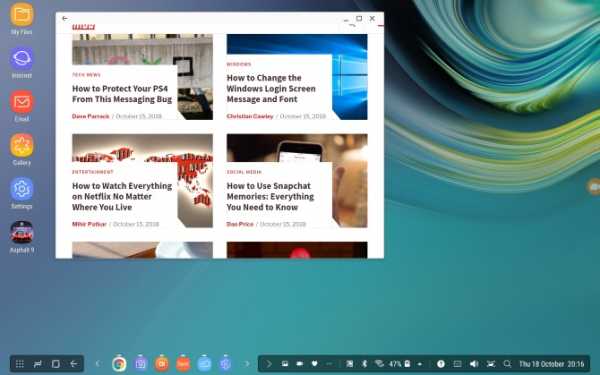
Поскольку это запатентованная технология, способ подключения телефона Samsung с поддержкой DeX к телевизору отличается от стандартных подключений.
Для всей линейки Galaxy S8 и Note 8, а также S9 и S9 + вам понадобится док-станция для использования DeX.
Однако Note 9 не требует док-станции.Вместо этого Note 9 переходит в режим DeX с помощью кабеля USB-C - HDMI. Это гораздо полезнее, чем отдельная док-станция.
При использовании док-станции вам также понадобится кабель питания для питания док-станции и зарядки устройства.Чтобы узнать больше, ознакомьтесь с нашим руководством по использованию DeX для превращения вашего телефона или планшета в компьютер.
Подключение телефонов, планшетов и телевизоров через USB: успех!
Хотя подключение USB к телевизору зависит от устройства, типа подключения и входов дисплея, к счастью, его легко настроить.Однако не забывайте, что беспроводное вещание обычно более удобно.
Независимо от того, используете ли вы устройство Android, iPhone или Samsung с DeX, есть способ подключить телефон или планшет к телевизору для просмотра на большом экране.
Чтобы узнать больше, ознакомьтесь с нашим основным списком способов трансляции экрана.
Надеемся, вам понравятся товары, которые мы рекомендуем! MakeUseOf имеет партнерские отношения, поэтому мы получаем часть дохода от вашей покупки.Это не повлияет на цену, которую вы платите, и поможет нам предложить лучшие рекомендации по продуктам.
У некогда любимого CCleaner было несколько проблем в прошлые годы, но каково это в 2020 году? Мы вернемся к CCleaner, чтобы узнать.
 Об авторе
Об авторе Заместитель редактора по безопасности, Linux, DIY, программированию и техническим вопросам. Он также выпускает The Really Useful Podcast и имеет большой опыт в поддержке настольных компьютеров и программного обеспечения.Автор статьи в журнале Linux Format, Кристиан - мастер Raspberry Pi, любитель Lego и фанат ретро-игр.
Подробнее о Кристиане КоулиПодпишитесь на нашу рассылку новостей
Подпишитесь на нашу рассылку, чтобы получать технические советы, обзоры, бесплатные электронные книги и эксклюзивные предложения!
Еще один шаг…!
Подтвердите свой адрес электронной почты в только что отправленном вам электронном письме.
.Подключите Iphone к телевизору Samsung «Wonder How To
Как к : Как дешево подключить iPhone к телевизору
Хотите подключить свой iPhone к телевизору? Денег мало? Это небольшое видео показывает вам быстрый и дешевый способ подключить iPhone к телевизору.Проверьте это, следуйте инструкциям и узнайте, как сохранить немного денег в кармане, а не отдавать их Apple. Вам понадобится джай ... ещё
Как к : Подключите iPhone 4 к телевизору и используйте FaceTime
Если вы хотите подключить свой iPhone 4 к телевизору, это видео расскажет, как это делается.Превратите этот 3,5-дюймовый экран в 40-дюймового монстра с помощью этого полезного практического руководства. В этом видео показано, как подключить iPhone к внешнему дисплею. Игры, в которые играли в этом видео, были R ... подробнее
Как к : Смотрите HBO Max на своем Roku TV прямо сейчас
Если вы запрыгнули на HBO Max, чтобы смотреть не только контент HBO, например, фильмы DC, Looney Tunes, Turner Classic Movies, Cartoon Network и фильмы от Warner Bros., есть обратная сторона улучшенного обслуживания HBO. А именно, вы пока не можете использовать его на всех своих устройствах. T ... больше
YouTube 101 : Как транслировать видео на телевизор
Никогда еще просмотр YouTube на телефоне не был таким приятным, как сегодня - наши смартфоны оснащены сверхчеткими дисплеями, благодаря которым просмотр новейшего контента в форматах HD, QHD и даже 4K выглядит просто фантастически.Но есть много обстоятельств, при которых мы хотим смотреть наш контент на ... еще
Как к : Подключите iPhone или iPod touch к телевизору
Экран вашего iPhone размером 3 1/2 дюйма может доставить вам столько удовольствия, так почему бы не подключить его к телевизору? В этом кратком руководстве показано, как подключить iPhone или iPod Touch к телевизору для просмотра видео на большом экране.
Как к : Магазин iTunes на Apple iPhone 3G
Сразу после покупки iPhone невероятно прост в использовании.Если вы хотите максимально использовать каждую функцию, вы попали в нужное место. Этот видеоурок прямо от Apple научит вас делать покупки в iTunes на Apple iPhone 3G. IPhone меняет определение мобильного телефона ... подробнее
Новости : Устройства Android активируют Apple Pay на вашем iPhone 6
Apple Pay готова к использованию в более чем 220 000 торговых точек по всей территории США.Используя свой iPhone 6 или 6 Plus, все, что вам нужно сделать, это навести свое устройство на любую кассовую систему с поддержкой NFC, совместимую с Apple Pay, нажать отпечатком пальца на кнопке «Домой» и вуаля - вы .. .Больше
HBO Now 101 : Как транслировать сериалы и фильмы на телевизор
Хотя HBO Now еще не поддерживает просмотр в автономном режиме, ваш смартфон - идеальный способ смотреть любимые шоу и фильмы в дороге.Независимо от того, находитесь ли вы в отеле с Wi-Fi или у вас есть безлимитный тарифный план и вы едете в автобусе, если вы хотите выпить немного Игры престолов, то ...
Как к : Найдите поддельный iPhone или смартфон Android
Дешевые китайские подделки существуют уже давно, но в последнее время стремительный рост спроса привел к массовому притоку поддельных смартфонов.У продавцов на Craigslist, похоже, нет проблем с получением этих поддельных устройств, а затем они выдавали их за настоящие и превращали ... еще
Руководство по подаркам на 2019 год : Необходимые телефонные аксессуары для любителей кино
Сейчас лучшее время для потоковой передачи фильмов и телешоу в дороге.При таком большом количестве доступных услуг единственное ограничение для вашего удовольствия - это аксессуары вашего телефона. Независимо от того, покупаете ли вы для себя или кого-то еще, вот несколько лучших подарков, которые улучшают ваш ... подробнее
Справочник подарков на 2018 год : Необходимые телефонные аксессуары для любителей кино
Сейчас лучшее время для потоковой передачи видео на телефон.Имея так много доступных опций (включая потенциальный уровень Netflix только для мобильных устройств) и так много новых смартфонов с большими экранами, есть большая вероятность, что вы знаете кого-то, кто в основном использует свой телефон для видео. ...Больше
Новости : Необходимые новые аксессуары для телефонов от наших писателей и редакторов
Наступил новый сезон телефонов - новые телефоны выпускаются каждые несколько недель, мы видим бесконечные обновления программного обеспечения, а праздники не за горами.Мы попросили наших одержимых технологиями писателей и редакторов рассказать нам об их обязательных аксессуарах, когда они тратят деньги на ... еще
Как к : 9 способов улучшить ваши мобильные игры
Хотя портативность мобильных телефонов делает игры удобными, это не идеальный игровой процесс.С сенсорным управлением, маленькими экранами и ограниченными техническими характеристиками смартфонам не хватает удобства специализированных игровых устройств. Но с несколькими советами вы можете наслаждаться играми, как будто вы ... еще
История изменений Android 10 : 60 новых функций, о которых вы должны знать
| Выберите свой вид: быстрые маркеры | Подробное описание Последнее крупное обновление Android является особенным - это десятая полная версия наиболее часто используемой операционной системы в мире.Последний выпуск, получивший название просто Android 10 (кодовое имя Android Q), был первыми демонстрациями ... подробнее
Hulu 101 : Как транслировать сериалы и фильмы на телевизор
Ваш смартфон - идеальное место для просмотра Hulu в дороге.Если вы хотите посмотреть шоу в отеле или ваш телефон - единственный доступный экран, потоковая передача с мобильных устройств может быть вам спасением. Но что делать, если у вас есть доступ к телевизору? Разве ты не предпочел бы посмотреть на тебя ... еще
.Как превратить ваш iPhone в полнофункциональный пульт Samsung Smart TV «iOS и iPhone :: Гаджеты: хаки
После того, как я обменял свой Samsung Galaxy S5 на iPhone 5S, единственной функцией, которую мне действительно не хватало, было приложение Smart Remote. Мой пульт от телевизора был сломан, и S5 спас меня от того, что мне приходилось вставать и переключать канал.
Но благодаря Хенрику Эдвардсу и его приложению JustABlip, доступному бесплатно в iOS App Store, я могу перенести те же функции Samsung Smart Remote на свой iPhone.
Шаг 1. Установите JustABlip
Найдите JustABlip в магазине приложений iOS, затем установите его, чтобы продолжить.
Шаг 2. Подключите устройства
Ваш Samsung Smart TV должен быть подключен к той же сети Wi-Fi, что и ваш iPhone, чтобы удаленное приложение могло подключиться. Если ваш телевизор не подключен к вашей сети, выберите «Меню» -> «Сеть» -> «Сетевые настройки» на телевизоре, чтобы подключиться.
В JustABlip выберите «Найти телевизор» внизу, и приложение автоматически обнаружит все совместимые телевизоры, подключенные к одной сети Wi-Fi.Ваш телевизор должен быть включен, чтобы приложение могло подключиться - к сожалению, JustABlip не может (в настоящее время) включить телевизор.
Выберите «Подключиться» на следующем экране, и на экране телевизора появится всплывающее окно:
После выбора «Разрешить» JustABlip сможет управлять вашим Samsung Smart TV. Если у вас возникли проблемы с телевизором, запрещающим доступ к вашему устройству, перейдите в Меню -> Сеть -> Все настройки общего доступа и разрешите JustABlip оттуда.
Шаг 3. Добавьте виджет
Что делает это приложение действительно полезным, так это возможность использовать его как виджет Центра уведомлений.Откройте Центр уведомлений, выберите «Сегодня» и нажмите «Изменить» в нижней части экрана. В следующем разделе выберите зеленый значок + рядом с JustABlip, чтобы добавить виджет в Центр уведомлений. Вы можете перемещать виджет вверх или вниз в списке, используя три горизонтальные линии справа. Когда будете готовы, нажмите «Готово».
Виджет позволяет изменять канал и громкость. Но за все другие дополнения, такие как любимые каналы, цифровая клавиатура и многое другое, вам придется выложить 4 доллара.99, чтобы добавить эти параметры в виджет. Но даже без этого все эти возможности доступны в самом приложении.
Шаг 4: Будьте технически подкованным картофелем на диване
Возможность управлять телевизором дает непревзойденное удобство, не ища пульт (который всегда теряется) и не заботится о замене батарей. Если вы хотите добавить или удалить функции в интерфейсе пульта дистанционного управления, вы можете сделать это, выбрав «Настроить» и добавив, удалив или переупорядочив элементы управления.
Разработчик отмечает, что «Ожидается, что JustABlip будет работать с телевизорами Samsung серий C, D, E и F (2010-2013), но серия H (2014) НЕ поддерживается».
Как вы думаете, JustABlip действительно может заменить ваш пульт? Дайте нам знать в разделе комментариев ниже и обязательно ознакомьтесь с Gadget Hacks в Facebook, Google+ и Twitter, чтобы получить больше советов, подобных этому.
Обеспечьте безопасность соединения без ежемесячного счета . Получите пожизненную подписку на VPN Unlimited для всех своих устройств, сделав разовую покупку в новом магазине Gadget Hacks Shop, и смотрите Hulu или Netflix без региональных ограничений.
Купить сейчас (80% скидка)>
.